
รหัสข้อผิดพลาด 277 สูญเสียการเชื่อมต่อกับเซิร์ฟเวอร์เกมใน Roblox
Roblox เป็นเกมที่สนุก แต่ก็ไม่ใช่ว่าไม่มีปัญหา รหัสข้อผิดพลาด 277 เป็นหนึ่งในปัญหาที่พบบ่อยที่สุด ตามที่ผู้เล่นหลายคนระบุ หากคุณเห็นรหัสข้อผิดพลาด 277 ใน Roblox ซึ่งบ่งชี้ว่าคุณสูญเสียการเชื่อมต่อกับเซิร์ฟเวอร์ ไม่ต้องกังวล คุณไม่ได้อยู่คนเดียว เรามีการแก้ไขที่มีประสิทธิภาพซึ่งช่วยเหลือผู้เล่นเกมอื่นๆ จำนวนมากที่มีข้อผิดพลาดเดียวกันนี้ และคุณควรลองใช้พวกเขาด้วยเพื่อดูว่าพวกเขาสามารถแก้ไขรหัสข้อผิดพลาด 277 ใน Roblox ให้กับคุณได้หรือไม่
ลองแก้ไขเหล่านี้สำหรับรหัสข้อผิดพลาด 277 ใน Roblox
คุณไม่จำเป็นต้องลองแก้ไขทั้งหมดต่อไปนี้: เพียงพยายามหาทางในรายการจนกว่าคุณจะพบรายการที่สามารถแก้ไขรหัสข้อผิดพลาด 277 ใน Roblox ให้คุณได้
- ในการตั้งค่าเราเตอร์ของคุณ ให้ลอง เปิดใช้งาน QoS เพื่อจัดลำดับความสำคัญของการรับส่งข้อมูลการเล่นเกม . หากคุณไม่แน่ใจว่าจะหาได้จากที่ไหน โปรดไปที่เว็บไซต์อย่างเป็นทางการของเราเตอร์ของคุณเพื่อค้นหาคู่มือหรือขอความช่วยเหลือจาก ISP ของคุณ
- บนแป้นพิมพ์ ให้กดปุ่ม หน้าต่าง ที่สำคัญและ ร ที่สำคัญด้วยกัน คัดลอกและวาง %LocalAppData%/Roblox และตี เข้า .

- กด Ctrl และ ก พร้อมกันเพื่อเลือกทั้งหมด จากนั้นกด กะ และ ลบ เพื่อลบไฟล์บันทึกทั้งหมดที่นี่
- บนแป้นพิมพ์ ให้กดปุ่ม หน้าต่าง ที่สำคัญและ ร ที่สำคัญด้วยกัน คัดลอกและวาง %USERPROFILE%AppDataLocalLowRbxLogs และตี เข้า .

- นอกจากนี้ให้กด Ctrl และ ก พร้อมกันเพื่อเลือกทั้งหมด จากนั้นกด กะ และ ลบ เพื่อลบไฟล์ทั้งหมดที่นี่
- คลิกขวาที่ของคุณ โรบ็อกซ์ ผู้เล่น ไอคอนแล้วเลือก คุณสมบัติ .

- เลือก ความเข้ากันได้ แท็บ ทำเครื่องหมายที่ช่องสำหรับ เรียกใช้โปรแกรมนี้ในฐานะผู้ดูแลระบบ . จากนั้นคลิก ใช้ > ตกลง เพื่อบันทึกการเปลี่ยนแปลง

- กด แป้นโลโก้ Windows และ ร บนแป้นพิมพ์ของคุณเพื่อเรียกใช้กล่อง Run
- พิมพ์ คำสั่ง จากนั้นกด กะ และ เข้า ในเวลาเดียวกัน. หากได้รับแจ้งให้อนุญาต คลิก ใช่ .

- สำเนา ipconfig /flushdns และวางลงในหน้าต่างป๊อปอัป จากนั้นกด เข้า .

- ล้างแคช DNS ของคุณสำเร็จแล้ว

- บนทาสก์บาร์ของคุณ คลิกขวาที่ ไอคอนเครือข่าย จากนั้นคลิก เปิดการตั้งค่าเครือข่ายและอินเทอร์เน็ต .

- คลิก เปลี่ยนตัวเลือกอะแดปเตอร์ .

- คลิกขวา เครือข่ายที่คุณใช้ จากนั้นคลิก คุณสมบัติ .

- เลือก อินเทอร์เน็ตโปรโตคอลเวอร์ชัน 4 (TCP/IPv4) จากนั้นคลิก คุณสมบัติ .

- เลือก ใช้ที่อยู่เซิร์ฟเวอร์ DNS ต่อไปนี้ กรอกที่อยู่เซิร์ฟเวอร์ DNS ของ Google ตามด้านล่าง จากนั้นคลิก ตกลง .
เซิร์ฟเวอร์ DNS ที่ต้องการ: 8.8.8.8
เซิร์ฟเวอร์ DNS สำรอง: 8.8.4.4

- ดาวน์โหลดและติดตั้ง Fortec
- เปิดฟอร์เทค มันจะทำการสแกนพีซีของคุณฟรีและให้คุณ รายงานโดยละเอียดเกี่ยวกับสถานะพีซีของคุณ .

- เมื่อเสร็จแล้ว คุณจะเห็นรายงานที่แสดงปัญหาทั้งหมด หากต้องการแก้ไขปัญหาทั้งหมดโดยอัตโนมัติ คลิก เริ่มการซ่อมแซม (คุณจะต้องซื้อเวอร์ชันเต็ม โดยมาพร้อมกับ a รับประกันคืนเงินภายใน 60 วัน เพื่อให้คุณสามารถคืนเงินได้ตลอดเวลาหาก Fortec ไม่สามารถแก้ไขปัญหาของคุณได้)

1. ตรวจสอบเซิร์ฟเวอร์ Roblox
เมื่อคุณเห็นรหัสข้อผิดพลาด 277 ใน Roblox คุณควรตรวจสอบสถานะเซิร์ฟเวอร์เกมก่อนเพื่อให้แน่ใจว่านี่ไม่ใช่ปัญหาสำหรับคุณ บ่อยกว่านั้นรหัสข้อผิดพลาด 277 เป็นปัญหากับเซิร์ฟเวอร์เกม และไม่มีอะไรเพิ่มเติม ให้คุณทำอย่างอื่นนอกเหนือจากรอให้ผู้พัฒนาทำการแก้ไขเซิร์ฟเวอร์
หากต้องการตรวจสอบสถานะเซิร์ฟเวอร์ของ Roblox คุณสามารถไปที่หน้านี้: https://status.roblox.com/pages/59db90dbcdeb2f04dadcf16d
หากเกิดปัญหากับเซิร์ฟเวอร์ของ Roblox คุณจะเห็นการแจ้งเตือนดังนี้:
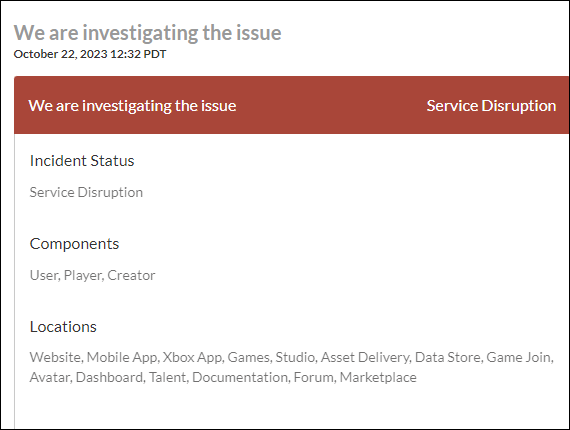
หากคุณเห็น การทำงานของระบบทั้งหมด แต่คุณยังคงได้รับรหัสข้อผิดพลาด 277 จากฝั่งของคุณใน Roblox โปรดไปยังการแก้ไขอื่นๆ เนื่องจากอาจเป็นปัญหากับเครือข่ายของคุณ
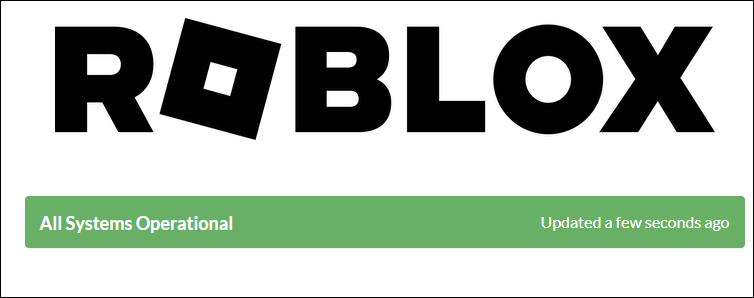
2. ทบทวนการตั้งค่าเครือข่ายของคุณอีกครั้ง
หากคุณแน่ใจว่าเซิร์ฟเวอร์ของ Roblox ทำงานได้ดี แต่คุณยังคงได้รับรหัสข้อผิดพลาด 277 จากฝั่งของคุณ อาจเป็นปัญหากับการตั้งค่าเครือข่ายของคุณ
มีการปรับแต่งบางอย่างที่คุณสามารถทำได้กับเราเตอร์ของคุณเพื่อปรับปรุงการเชื่อมต่อเครือข่ายของคุณ และลดโอกาสที่จะได้รับรหัสข้อผิดพลาด 277 ใน Roblox ตรวจสอบสิ่งต่อไปนี้เพื่อดูว่าคุณได้ทำทั้งหมดแล้วหรือไม่:
หากไม่มีวิธีใดที่กล่าวมาข้างต้นช่วยได้ และคุณยังคงเห็นรหัสข้อผิดพลาด 277 ใน Roblox โปรดดำเนินการต่อไป
3. ลบบันทึก Roblox
ผู้ใช้หลายคนรายงานว่าการลบบันทึก Roblox บนคอมพิวเตอร์ช่วยแก้ไขข้อผิดพลาด 277 ให้พวกเขา หากต้องการดูว่าสิ่งนี้เหมาะกับคุณหรือไม่:
จากนั้นลองเปิด Roblox ของคุณอีกครั้งเพื่อดูว่ารหัสข้อผิดพลาด 277 ยังคงอยู่หรือไม่ หากปัญหายังคงอยู่ โปรดดำเนินการต่อไป
4. เรียกใช้ Roblox ในฐานะผู้ดูแลระบบ
การขาดสิทธิ์หรือสิทธิ์ของระบบบางอย่างอาจเป็นสาเหตุที่ทำให้ Roblox มีรหัสข้อผิดพลาด 277 หากต้องการดูว่าเป็นกรณีของคุณหรือไม่:
ตอนนี้เปิด Roblox อีกครั้ง (ควรเปิดโดยได้รับอนุญาตจากผู้ดูแลระบบ) เพื่อดูว่ารหัสข้อผิดพลาด 277 เป็น st หากปัญหายังคงอยู่ โปรดดำเนินการแก้ไขปัญหาถัดไป
5. ลองใช้เซิร์ฟเวอร์ DNS อื่น
หากคุณใช้เซิร์ฟเวอร์ DNS เริ่มต้นของ ISP (ผู้ให้บริการอินเทอร์เน็ต) คุณอาจประสบปัญหา เช่น แคชที่หนาแน่น ซึ่งอาจทำให้เกิดปัญหา เช่น รหัสข้อผิดพลาด 277 ใน Roblox หากต้องการดูว่านี่เป็นปัญหาสำหรับคุณหรือไม่ ให้ล้าง DNS ก่อน จากนั้นจึงเปลี่ยนไปใช้เซิร์ฟเวอร์ DNS สาธารณะ โดยทำดังนี้:
จากนั้นเปลี่ยนไปใช้เซิร์ฟเวอร์ DNS สาธารณะ และเราขอแนะนำเซิร์ฟเวอร์ Google DNS เนื่องจากรวดเร็วและปลอดภัย ต่อไปนี้คือวิธีที่คุณสามารถเปลี่ยนเซิร์ฟเวอร์ DNS:
จากนั้นดูว่ายังคงเห็นรหัสข้อผิดพลาด 277 ใน Roblox ของคุณหรือไม่ หากปัญหายังคงอยู่ โปรดดำเนินการต่อไป
6. ซ่อมแซมไฟล์ระบบที่เสียหายหรือเสียหาย
หากคุณกำลังประสบปัญหาอย่างต่อเนื่องและไม่มีวิธีแก้ไขปัญหาก่อนหน้านี้ที่ได้รับการพิสูจน์แล้วว่ามีประสิทธิภาพ อาจเป็นไปได้ว่าไฟล์ระบบที่เสียหายของคุณอาจถูกตำหนิ เพื่อแก้ไขปัญหานี้ การซ่อมแซมไฟล์ระบบจึงมีความสำคัญ เครื่องมือ System File Checker (SFC) สามารถช่วยเหลือคุณในกระบวนการนี้ได้ ด้วยการรันคำสั่ง sfc /scannow คุณสามารถเริ่มต้นการสแกนที่ระบุปัญหาและซ่อมแซมไฟล์ระบบที่สูญหายหรือเสียหายได้ อย่างไรก็ตาม สิ่งสำคัญคือต้องทราบว่า เครื่องมือ SFC มุ่งเน้นไปที่การสแกนไฟล์หลักเป็นหลักและอาจมองข้ามปัญหาเล็กน้อย .
ในกรณีที่เครื่องมือ SFC ใช้งานไม่ได้ ขอแนะนำให้ใช้เครื่องมือซ่อมแซม Windows ที่มีประสิทธิภาพและเชี่ยวชาญเป็นพิเศษ ป้อมปราการ เป็นเครื่องมือซ่อมแซม Windows อัตโนมัติที่มีความเป็นเลิศในการระบุไฟล์ที่มีปัญหาและแทนที่ไฟล์ที่ชำรุด ด้วยการสแกนพีซีของคุณอย่างครอบคลุม Fortec สามารถมอบโซลูชันที่ครอบคลุมและมีประสิทธิภาพมากขึ้นสำหรับการซ่อมแซมระบบ Windows ของคุณ
(เคล็ดลับ: ยังไม่แน่ใจว่า Fortect เป็นสิ่งที่คุณต้องการหรือไม่ ตรวจสอบรีวิว Fortec นี้ !)
ขอบคุณสำหรับการอ่านโพสต์ หากคุณมีข้อเสนอแนะอื่น ๆ สำหรับรหัสข้อผิดพลาด 277 ใน Roblox โปรดแบ่งปัน เราทุกคนหู

















![[แก้ไขแล้ว] ไมค์ชุดหูฟังสำหรับเล่นเกม RUNMUS ไม่ทำงาน](https://letmeknow.ch/img/sound-issues/91/runmus-gaming-headset-mic-not-working.jpg)


